下載位置: http://www.megaupload.com/?d=6AORQA8J
之前我有寫過一篇使用phtoshop 大量批次的教學文,
由於我的電腦速度很慢,有時候執行到一半就當機,
後來在網路上看到一個亦可以大量批次處理的小程式只有 三百多k的大小而已..
下載位置,是我上傳的MODI 1.31版本,
我有試過最新版本,好像在我的電腦上會少了一個 "GO"的 icon...
如果有這樣問題的朋友,不妨使用 1.31版本..
使用步驟如下:
STEP1:選擇來源檔案
在選擇之前,建議將預覽功能關掉,可以增加執行效率
STEP2:選擇加入的演算法
在部落格 blog 分享照片是是一門學問…
原因在於,現在的數位相機的解析度很高,在網路分享照片不需要這麼高的解析度
因此通常都會做 縮圖
有些專業的玩家還會在銳利化….
銳利化可以在顯示照片時候,一眼就被吸引住….
一般說來,程序如下
縮圖 ->自動色階 –> 銳利化 ->加入EXIF 資訊
MODI 除了上述這些之外,還有更多的演算法可以選擇,
資料來源: http://www.peboking.com/modules/newschina/article.php?storyid=343
Auto Level:自動調整亮度對比
Auto Rotate:自動旋轉圖片(依照EXIF)
Black and White:變成黑白
Crop:裁剪圖片大小
Frame:圖片加上外框(可指定大小、顏色及外框寬度)
Image Watermark:加入圖片浮水印
Near IR:模擬近紅外光效果
Noise Reduction:減低雜訊
Print EXIF:在相片中印出EXIF資訊
Resize:調整影像大小(依照比例)
Sepia Tone:變為褐色系
Sharpen:銳利化
Soft Filter:柔焦濾鏡
Text Watermark:文字浮水印
Unsharp Mask:反銳利遮罩
Vignette:加上聚光燈效果
我在網路分享時候,會選擇
縮圖 (Rsize) ->自動色階(Auto Level) –> 銳利化 (sharpen) ->加入EXIF 資訊 (PrintEXIF)
選定好演算法之後,是可以更改他的順序..
建議順序
縮圖 ->自動色階 –> 銳利化 ->加入EXIF 資訊
有關於EXIF,可以將照片的iso, 時間,曝光時間,光圈等等 加註在照片的任何角落
這個加註的位置可以由使用者自己選擇..
字形大小,資訊擺放位置,要加註何種內容,字的透明度 都可以設定..
最後記得將這些參數 "save as preset"
STEP 3: 選擇輸出的檔案位置
STEP 4: 選擇檔案壓縮格式
可以選擇JPEG 的壓縮率等等
STEP 5: " GO"
我的電腦很奇怪,最新版本的 沒有"GO"
所以我還是繼續用舊版的...
剛好有一個MODEL 在走秀...



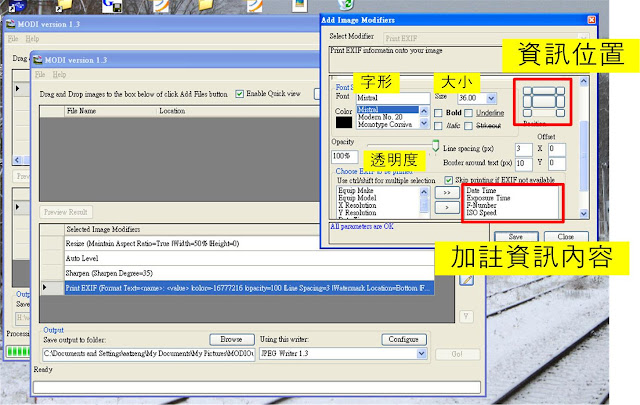




沒有留言:
張貼留言